移动硬盘文件或目录损坏且无法读取,本教程教您移动硬盘提示文件或目录损坏且无法读取怎样处理
Windows 7,中文名称视窗7,是由微软公司(Microsoft)开发的操作系统,内核版本号为Windows NT 6.1。Windows 7可供家庭及商业工作环境:笔记本电脑 、平板电脑 、多媒体中心等使用。和同为NT6成员的Windows Vista一脉相承,Windows 7继承了包括Aero风格等多项功能,并且在此基础上增添了些许功能。
移动硬盘这个大家应该不陌生吧,大部分人应该都有。移动硬盘内存空间大,便于储存文件等等。移动硬盘文件或目录损坏且无法读取,说明这个移动硬盘的元文件损坏。要恢复这个盘的数据也是比较简单的,下面,小编就来跟大家介绍移动硬盘提示文件或目录损坏且无法读取的处理技巧。
有用户反映,将许久未见的移动硬盘拿出来见见光,但却在删除移动硬盘里的文件时,出现无法删除文件或目录损坏且无法读取。咋回事呢?此类错误是因为在有文件写入且没有进行“安全卸载”的情况下拔出USB造成的。怎么解决呢?下面,小编给大伙带来了移动硬盘提示文件或目录损坏且无法读取的解决图文。
移动硬盘提示文件或目录损坏且无法读取怎么解决
首先,点击“开始”菜单,在菜单中找到“运行”选项,点击打开
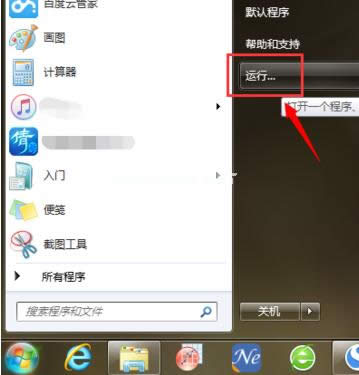
移动硬盘载图1
在弹出的对话框中输入“cmd”指令,点击“确定”按钮

目录损坏载图2
在弹出的黑框中,输入“chkdsk 移动硬盘所在盘符: /R”,并单击回车确定。
这里损坏的硬盘是H盘,因此输入的是:“chkdsk H: /R”。
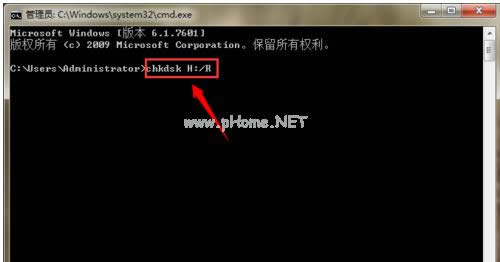
文件载图3
接着,系统就开始对损坏的移动硬盘进行修复,如果硬盘中文件较多的话,修复过程可能会比较长

无法读取载图4
待电脑完成5个阶段的移动硬盘修复以后,就可以看到调试框中出现“Windows 已更正文件系统”的字样

目录损坏载图5
修复完成后,在打开“我的电脑”,即可看到刚刚无法识别的移动硬盘已经识别出来了,而里面的文件也都完好无损的保留着
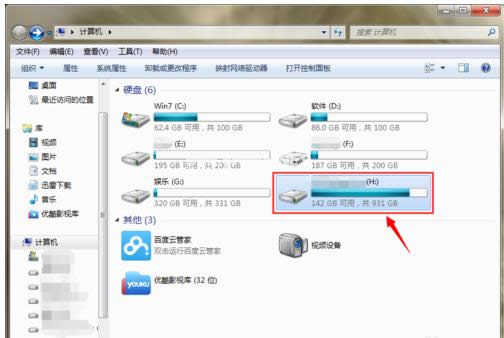
目录损坏载图6
以上就是移动硬盘提示文件或目录损坏且无法读取的解决方法。
Windows 7简化了许多设计,如快速最大化,窗口半屏显示,跳转列表(Jump List),系统故障快速修复等。Windows 7将会让搜索和使用信息更加简单,包括本地、网络和互联网搜索功能,直观的用户体验将更加高级,还会整合自动化应用程序提交和交叉程序数据透明性。
……